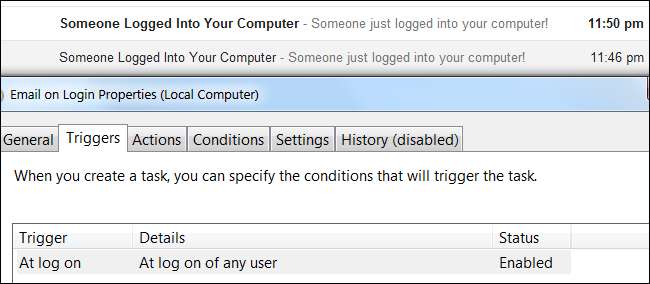
Avez-vous un ordinateur auquel vous ne voulez pas que d’autres personnes accèdent - peut-être un serveur? Vous pouvez demander à Windows de vous envoyer un e-mail chaque fois que quelqu'un se connecte à votre ordinateur (en supposant qu'il est connecté à Internet), ce qui vous donne la tranquillité d'esprit.
Bien être utilisation du planificateur de tâches Windows pour cela - il peut envoyer des e-mails en réponse à une variété d'événements. La fonction de messagerie intégrée du planificateur de tâches n’est pas aussi flexible que nous le souhaiterions, nous allons donc utiliser un autre outil.
SendEmail et fonction de messagerie du planificateur de tâches
Le planificateur de tâches comprend une option «envoyer un e-mail». Malheureusement, cela ne fonctionnera pas correctement pour la plupart des utilisateurs - si vous disposez d'un serveur SMTP qui nécessite une authentification, les détails d'authentification devront être les mêmes que les détails du compte utilisateur Windows. La fonctionnalité d'envoi par e-mail intégrée peut être utile pour les utilisateurs dont les serveurs SMTP sont exécutés sur leurs ordinateurs locaux, mais elle ne fonctionnera pas correctement si vous utilisez Gmail ou un autre service de messagerie tiers.
Au lieu, télécharger SendEmail , un outil gratuit pour envoyer des e-mails depuis la ligne de commande. Avec SendEmail, nous pouvons écrire une seule commande qui enverra un email. SendEmail prend en charge l'authentification. Nous pouvons donc facilement envoyer des e-mails à partir du serveur SMTP de Gmail ou de tout autre serveur nécessitant une authentification.
Créer une tâche
Tout d'abord, lancez le planificateur de tâches en tapant Planificateur de tâches dans votre menu Démarrer et en appuyant sur Entrée.

Cliquez sur le lien Créer une tâche dans la barre latérale.
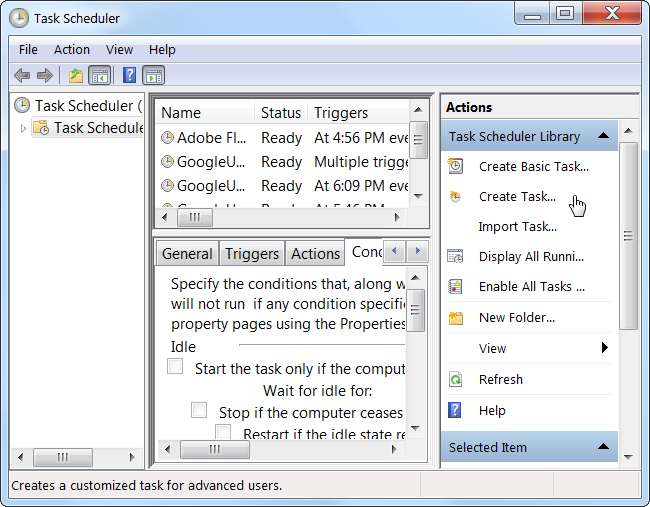
Dans le volet Général, indiquez un nom et une description pour la tâche. Vous devez également sélectionner le Exécuter que l'utilisateur soit connecté ou non option.
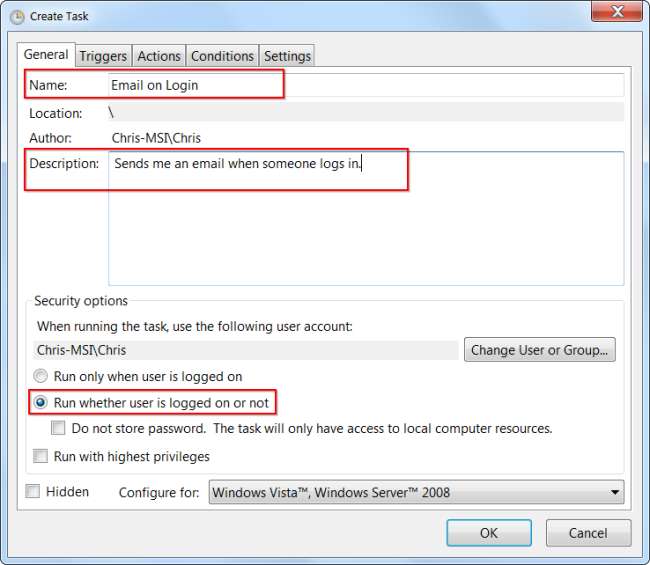
Dans l'onglet Déclencheurs, créez un nouveau déclencheur qui commence la tâche lors de la connexion pour n'importe quel utilisateur.
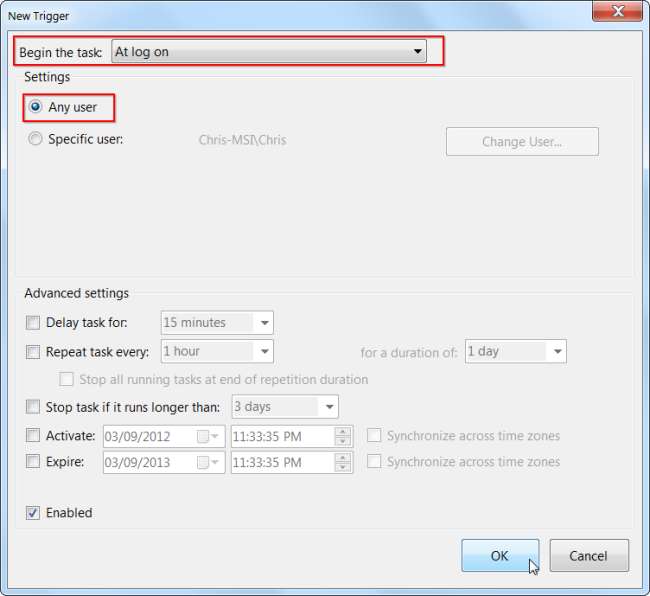
Sous l'onglet Actions, créez une nouvelle action qui exécute l'application sendemail.exe. Ajoutez des arguments comme les suivants:
-f [email protected] -t [email protected] -u Quelqu'un s'est connecté à votre ordinateur -m Quelqu'un vient de se connecter à votre ordinateur! -s smtp.gmail.com:587 -xu [email protected] -xp mot de passe -o tls = oui
Les arguments ci-dessus envoient un e-mail de [email protected] à [email protected] . L’objet de l’e-mail est "Quelqu'un s'est connecté à votre ordinateur" et son corps de message est "Quelqu'un vient de se connecter à votre ordinateur!". Les informations sur le serveur sont smtp.gmail.com avec le port 587 - si vous utilisez un autre fournisseur de serveur SMTP, vous devrez changer cela. Vous devrez également remplacer mot de passe avec votre propre mot de passe.
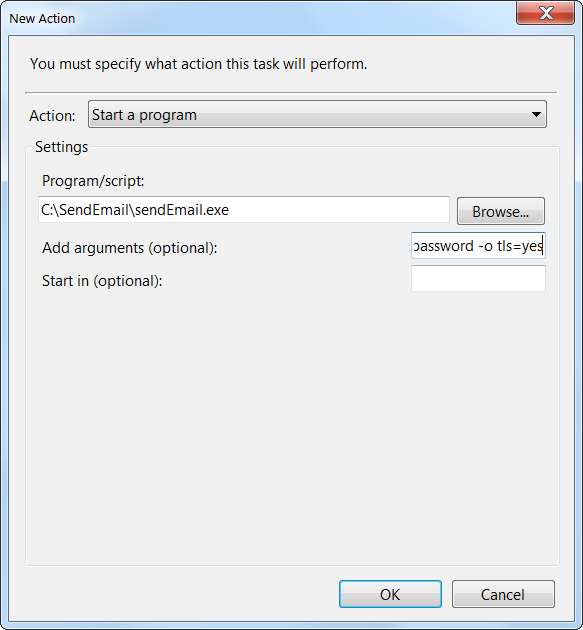
(Notez que vous pouvez également sélectionner l'action Envoyer un e-mail ici si vous avez accès à un serveur SMTP qui ne nécessite pas d'authentification, tel qu'un serveur de messagerie s'exécutant sur votre ordinateur local.)
Dans l'onglet Conditions, décochez Démarrez la tâche uniquement si l'ordinateur est sous tension CA ou vous ne recevrez pas d'e-mails si votre ordinateur est un ordinateur portable et qu'il est débranché.
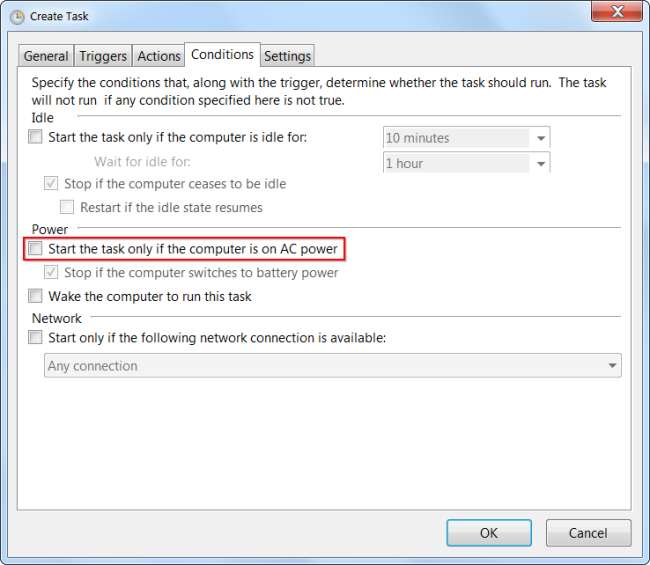
Cliquez sur le bouton OK et enregistrez votre tâche. Vous devriez maintenant recevoir des notifications par e-mail chaque fois que quelqu'un se connecte à votre ordinateur.
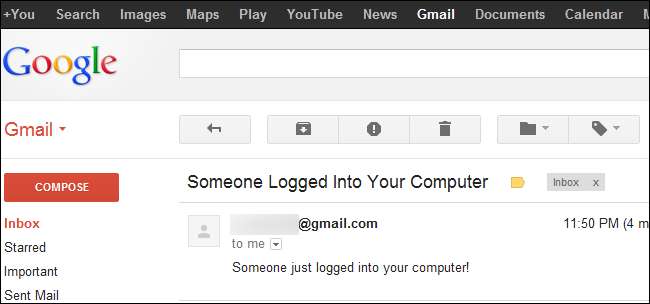
Vous pouvez utiliser des commandes sendemail.exe similaires associées à d'autres événements déclencheurs pour envoyer d'autres types d'e-mails automatiques. Par exemple, vous pouvez envoyer un e-mail automatique selon un calendrier ou en réponse à un certain code d’événement dans le journal des événements Windows de votre ordinateur.







